
Mis à jour vers Windows 10: comment revenir en arrière, comment restaurer la version précédente?
Dans cet article, vous apprendrez à revenir avec Windows 10 sur Windows 7.8.
Installé le nouveau système d'exploitation Windows 10, mais ne vous convient-il pas?
C'est avec de tels problèmes que les utilisateurs viennent très souvent au centre de service afin qu'ils soient réinstallés et cousus avec un sept «universel», et pour quelqu'un huit.
Après tout, ce n'est pas surprenant, puisque le système d'exploitation Windows 10 lui-même ne convient vraiment pas aux utilisateurs qui ont acheté un ordinateur pendant une semaine et ont commencé à y travailler.
Même si nous parlons de la même compatibilité qui doit être résumée et configurée pour chaque programme, alors tous les utilisateurs ayant une expérience par an, deux, surtout si le nouveau venu devra comprendre cela.

Par conséquent, il convient de noterLe problème le plus courant en raison de laquelle Windows 10 doit revenir en arrière, l'incompatibilité des cartes vidéo et des pilotes de cartes son doit être envisagée.
Donc, comme vous le comprenez aujourd'hui, nous vous expliquerons les moyens de retourner les vieilles fenêtres, ce que vous aviez auparavant.
Comment faire reculer Windows 10 à la précédente Windows 7.8?
- Tout d'abord, vous devez utiliser une fonction spéciale, pour laquelle appuyez simplement sur l'icône de notification qui se trouve dans la barre des tâches.
- Une fois la fenêtre avec des fonctionnalités sautées, vous devez cliquer sur la zone "Tous les paramètres."

Choix et appuyer dans le domaine de "tous les paramètres"
- Maintenant, la fenêtre s'ouvrira, qui contient tous les paramètres de vos fenêtres, ici vous devez choisir un élément "Mise à jour et sécurité"puis cliquez sur l'élément "Récupération".
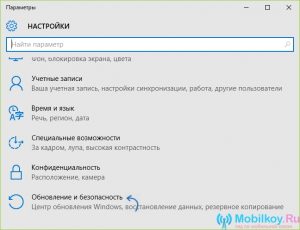
Configuration de l'élément "Mise à jour et sécurité"
- Eh bien, vous avez pratiquement renvoyé les fenêtres précédentes, vous n'avez donc qu'à appuyer sur le bouton "Commencer"qui est situé dans la section "Retour à Windows 7" Et "Retour à Windows 8.1".
- Après avoir appuyé sur le bouton "Commencer", vous devrez indiquer sur quelle base vous souhaitez annuler les fenêtres actuelles, c'est-à-dire simplement entrez la raison de cette étape dans le champ.
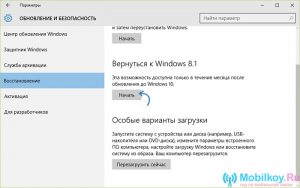
Sélection de la version requise de Windows
Comment faire reculer les fenêtres à l'aide du programme Utilitaire Rollback Windows 10?
Ce programme convient plus aux débutants qui ont besoin d'effectuer des actions plus simplifiées.
Il est à noterLe programme d'utilité de Rollback Windows 10 est une image de démarrage de 200 Mo de taille, qui doit être montée sur un lecteur flash USB ou sur des disques DVD CD.
Cependant, si vous souhaitez monter cette image sur le disque et la rendre en cas d'urgence, si nécessaire, vous devez choisir un CD, puisque 700 Mo de mémoire disponible sur elle est suffisante pour enregistrer cette image.
Vous pouvez télécharger le programme Utilitaire Rollback Windows 10 par lien.
Conseil! Monter les images uniquement en utilisant des programmes tels que Ultraiso, winsetupfronusb, ou à travers Néron.
Ainsi, lorsque l'image est prête, vous pouvez commencer la procédure de récupération, mais pour cela, vous devez respecter strictement et prendre des mesures en fonction de nos instructions:
- Tout d'abord, vous devez choisir un mode de récupération, nous vous conseillons de choisir exactement "Réparation automatisée."
- Sur la deuxième section pour vous il y a un choix de fenêtresque vous souhaitez restaurer, puis appuyez sur le bouton "Retour en arriere".
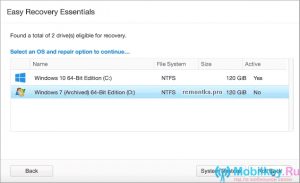
Restauration des fenêtres précédentes à l'aide du programme
- Prêt! Vous êtes maintenant retourné au système d'exploitation Windows précédent.
À la fin de cet article, nous tenons à noter que vous pouvez également réinstaller Windows et mettre une autre version, comme vous l'avez fait lorsque vous avez installé un nouveau système d'exploitation Windows 10.
